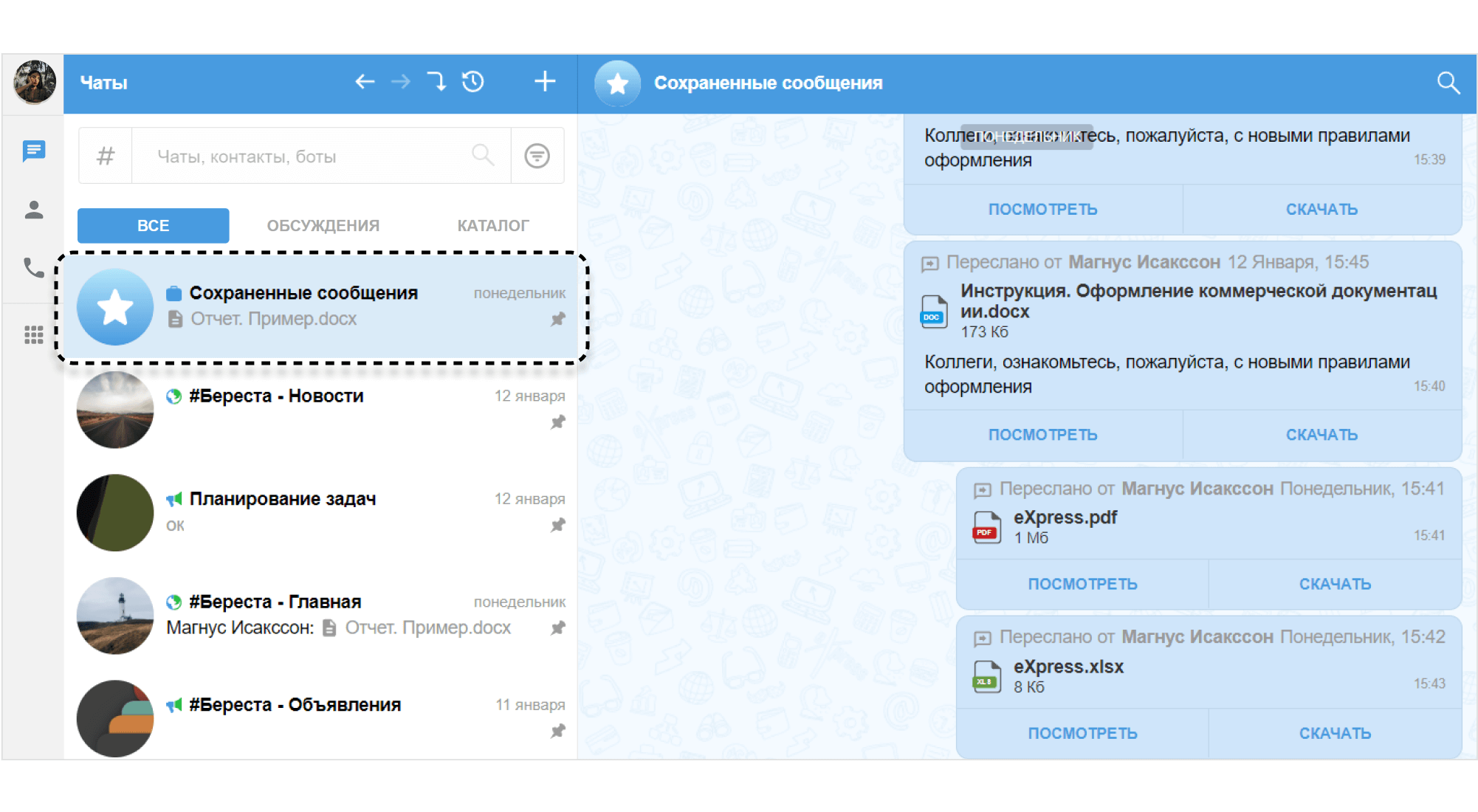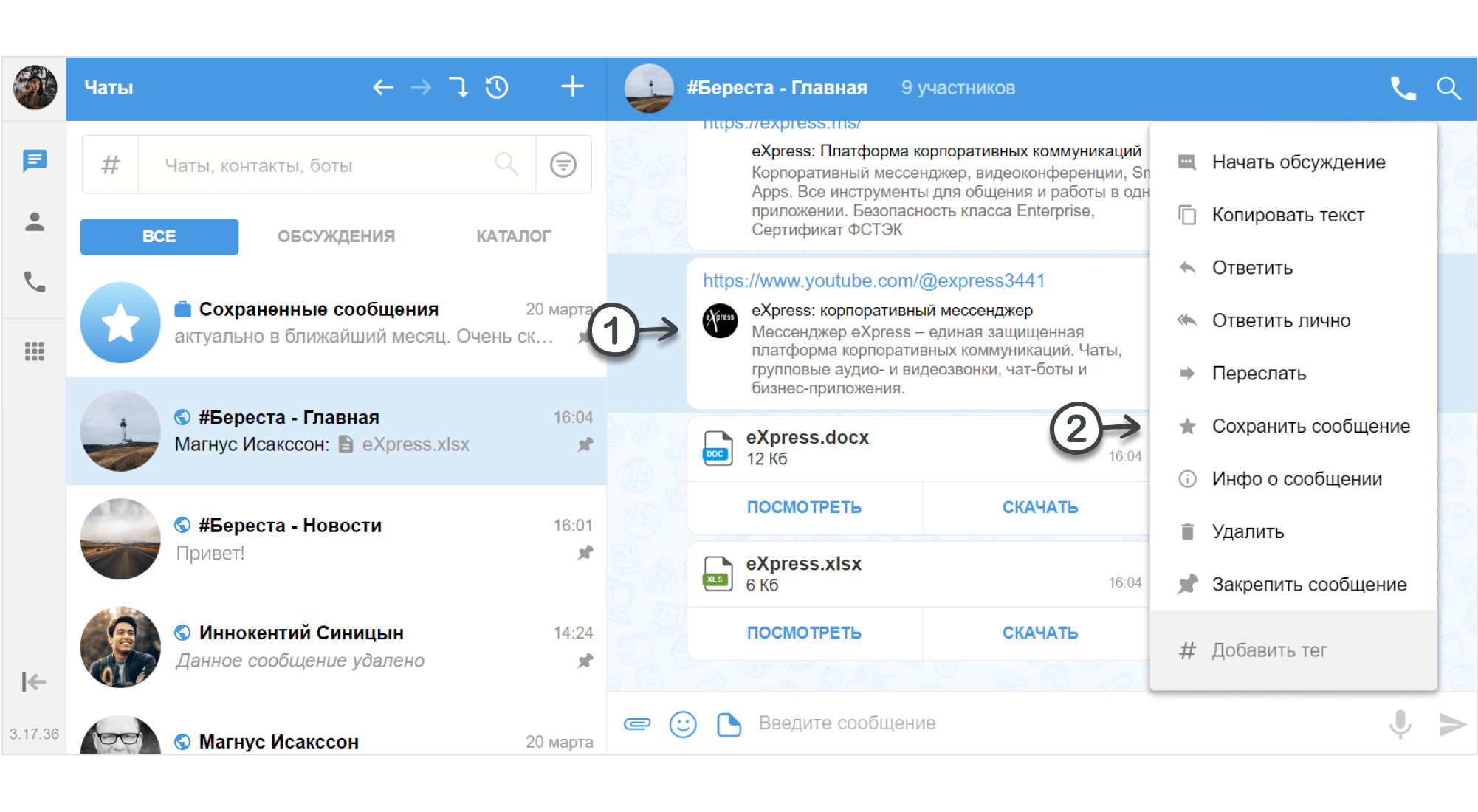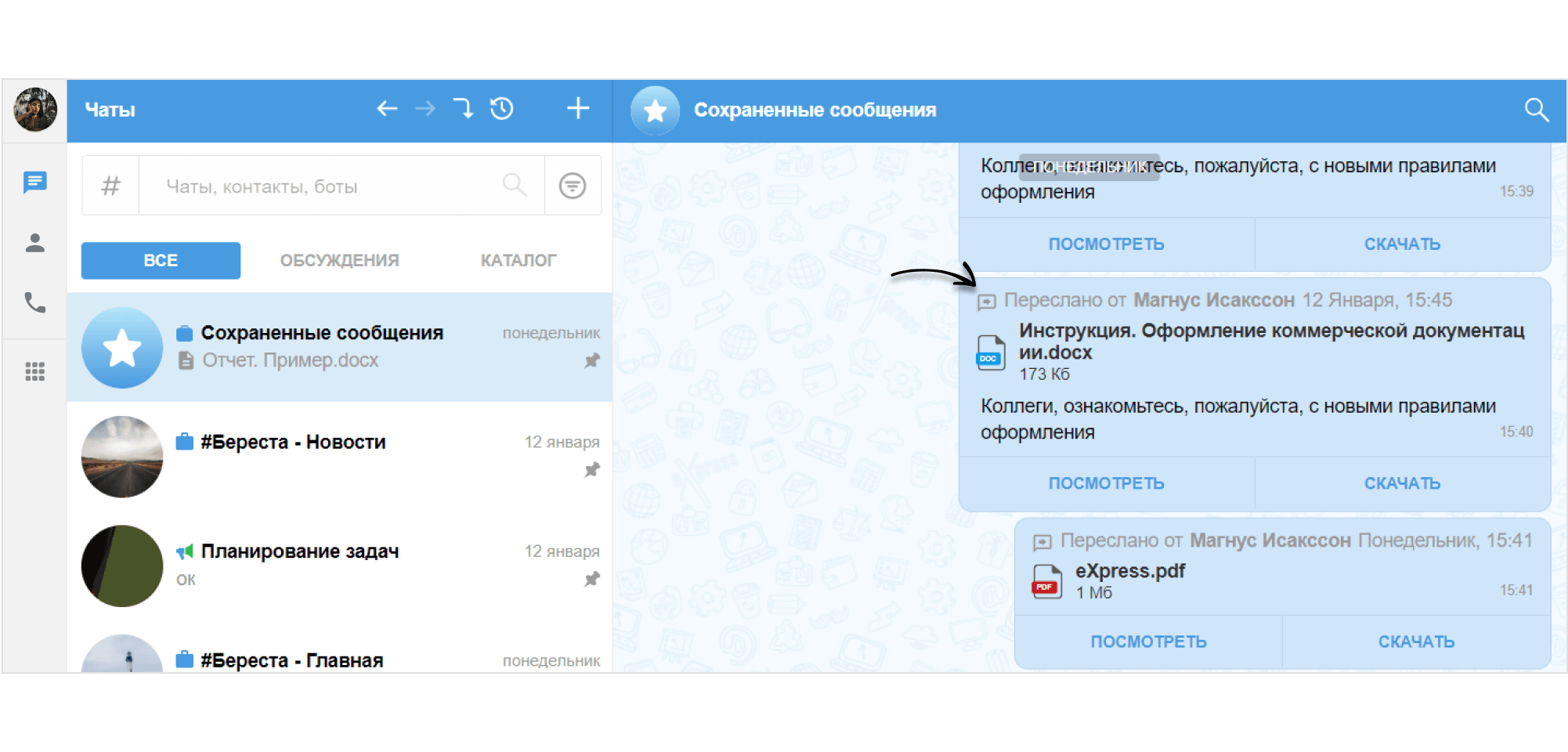Чат "Сохраненные сообщения"
Чат Сохраненные сообщения предназначен для хранения сообщений из всех чатов и быстрого доступа к ним.
Пользователь также может сохранять в этом чате свои сообщения, т.е. пересылать их самому себе.
Создание чата
Чат Сохраненные сообщения создается автоматически при первом сохранении сообщения.
Название и аватар чата присваиваются автоматически при его создании.
Примечание
Название и аватар чата Сохраненные сообщения изменить нельзя.
Переход в чат "Сохраненные сообщения"
Переход в чат Сохраненные сообщения можно осуществить двумя способами:
-
способ 1. Раздел "Чаты";
-
способ 2. Раздел "Настройки".
Подробнее о переходе через раздел "Настройки" см. инструкцию "Настройки"→"Сохраненные сообщения"
Сохранение сообщений
Добавлять сообщения в чат Сохраненные сообщения можно двумя способами:
-
способ 1. Сохранять сообщения с помощью контекстного меню;
-
способ 2. Создавать новые сообщения непосредственно в чате.
Для сохранения сообщения с помощью контекстного меню:
- Нажмите правой кнопкой мыши на сообщение, которое необходимо сохранить.
-
В открывшемся контекстном меню выберите Сохранить сообщение.
Для просмотра сохраненного сообщения перейдите в чат Сохраненные сообщения.
Для создания сообщений в чате Сохраненные сообщения введите текст сообщения и нажмите Enter .
Сообщение появится в окне чата.
Переход к исходному сообщению
Для перехода к исходному сообщению нажмите на заголовок сообщения.
Операции с сохраненными сообщениями
Операции выполняются аналогично операциям с обычными сообщениями.
Для сохраненных сообщений доступны:
-
редактирование текста (только для сообщений, созданных пользователем в данном чате, без ограничения по времени);
Очистка истории
Данная операция аналогична операции по очистке истории обычного чата.
Удаление чата
Данная операция аналогична операции по удалению обычного чата;